在 Centos 系统中,修改 root 密码是一项常见但至关重要的任务,无论是因为忘记了旧密码还是为了增强系统的安全性,了解如何正确修改 root 密码都是系统管理员必备的技能,本文将详细介绍如何在 CentOS 7 和 CentOS 8 中修改 root 密码,包括知道旧密码和不知道旧密码两种情况下的操作步骤。
通过命令行修改 root 密码
1. 知道旧密码的情况下修改 root 密码
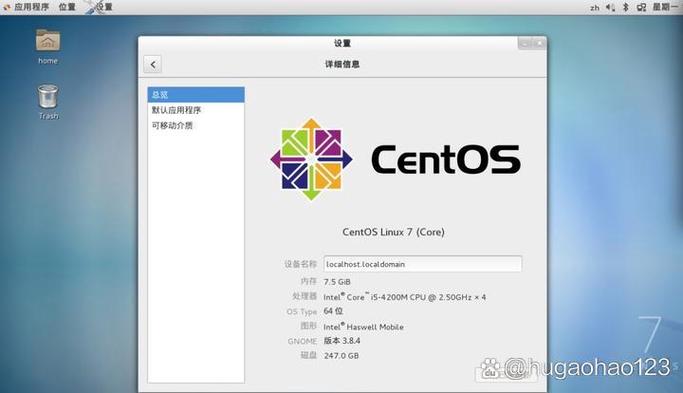
如果你知道当前的 root 密码,并且可以通过 ssh 或其他方式登录到系统中,那么修改 root 密码非常简单,只需执行以下命令:
- sudo passwd root
系统会提示你输入当前 root 用户的密码,然后要求你输入新密码并再次确认新密码,输入完成后,root 密码即被成功修改。
2. 不知道旧密码的情况下修改 root 密码
如果你不知道当前的 root 密码,无法通过正常方式登录系统,那么需要进入单用户模式(也称为维护模式)来重置密码,以下是详细步骤:
重启系统并进入 GRUB 菜单:重启你的 CentOS 系统,在启动过程中,当看到 GRUB 引导加载器时,按下任意键进入 GRUB 菜单编辑界面。
编辑启动项:在 GRUB 菜单中,选择你要启动的内核版本(通常是第一个或默认选项),然后按下e 键进入编辑模式。
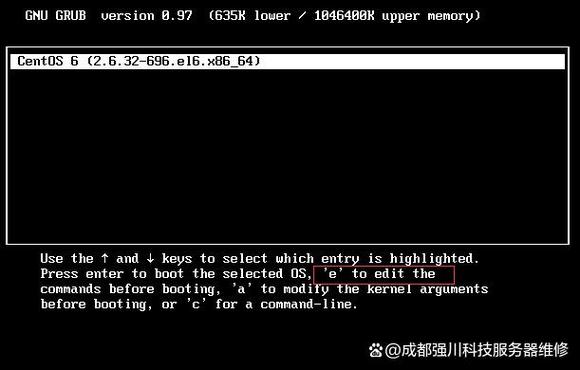
修改启动参数:在编辑模式下,找到以linux16 或类似名称开头的那一行,这行通常包含内核的启动参数,在这行的末尾添加rd.break,然后按Ctrl+X 或F10 键启动系统,这将使系统进入紧急模式(也称为单用户模式)。
重新挂载根文件系统为读写模式:进入紧急模式后,你需要将根文件系统重新挂载为读写模式,以便进行修改,执行以下命令:
- mount o remount,rw /sysroot
切换到新的根环境:使用chroot 命令切换到新的根环境,这样你就可以像在正常系统中一样操作了:
- chroot /sysroot
修改 root 密码:现在你可以使用passwd 命令来修改 root 密码了,执行以下命令:
- passwd
系统会提示你输入新密码并再次确认,出于安全考虑,输入密码时不会显示任何字符。
更新 SELinux 标签:如果你的系统启用了 SELinux,你需要更新 SELinux 标签以防止出现启动问题,执行以下命令:
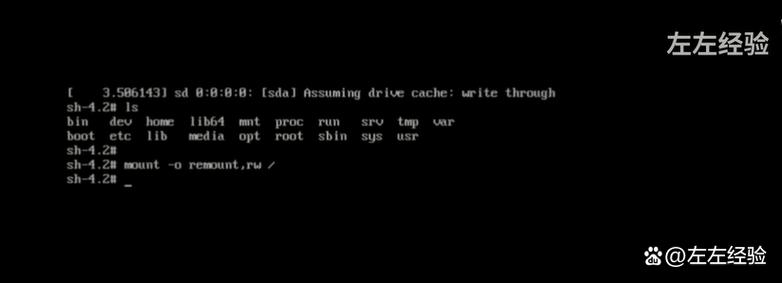
- touch /.autorelabel
重启系统:退出 chroot 环境并重启系统以使更改生效,执行以下命令:
- exit
- exec /sbin/init
或者你也可以简单地输入reboot 命令来重启系统。
相关问答FAQs
Q1:如果我不知道 CentOS 系统的 root 密码,该怎么办?
A1:如果你不知道 CentOS 系统的 root 密码,你可以通过进入单用户模式(维护模式)来重置密码,具体步骤如上所述:重启系统并进入 GRUB 菜单,编辑启动项添加rd.break,重新挂载根文件系统为读写模式,切换到新的根环境,然后使用passwd 命令修改 root 密码,更新 SELinux 标签并重启系统即可。
Q2:修改 root 密码后,为什么需要更新 SELinux 标签?
A2:在 CentOS 系统中,SELinux(SecurityEnhanced Linux)是一种强制访问控制机制,用于增强系统的安全性,当你在单用户模式下修改了 root 密码或其他系统文件时,SELinux 可能会检测到这些变化并标记为不安全,为了确保系统能够正常启动并运行,你需要在修改完 root 密码后执行touch /.autorelabel 命令来更新 SELinux 标签,这样可以告诉 SELinux 重新标记文件上下文,以确保系统的完整性和安全性。










